Nav šaubu, ka īsziņu sūtīšana mūsdienās ir viens no populārākajiem saziņas veidiem. Īsziņa no jūsu labākā drauga aizņemtas dienas vidū ir apsveicams atelpas.

No otras puses, īsziņas no cilvēkiem, no kuriem nevēlaties dzirdēt, var būt no kaitinošām līdz neticami nomāktām. Tas pats attiecas uz pastāvīgu surogātpasta tekstu ar neskaitāmiem piedāvājumiem un akcijām, kas jums nav vajadzīgas.
Par laimi, Android lietotājiem ir vairākas efektīvas iespējas bloķēt tekstus, kurus viņi nevēlas saņemt. Lielākajai daļai ierīču ir dažas iebūvētas bloķēšanas funkcijas, taču trešo pušu lietotnes vajadzības gadījumā var novērst problēmas.
Kā bloķēt visus tekstus Android ierīcē
Visiem Android viedtālruņiem ir iebūvēta noklusējuma īsziņas lietotne. Tas ir savienots ar jūsu mobilo sakaru operatoru, un jūs varat to izmantot, lai nosūtītu īsziņas vai multiziņas.
Lai nosūtītu īsziņas, jums nav jābūt savienojumam ar mobilo datu vai Wi-Fi tīklu, padarot lietotni par noderīgu pakalpojumu, kad trūkst datu vai nevarat atrast Wi-Fi signālu.
Tomēr dažiem cilvēkiem nepatīk saņemt īsziņas, un viņi vēlas nodrošināt, ka tie netiks traucēti tiešsaistē vai bezsaistē.
Tātad, vai ir kāds veids, kā bloķēt visas īsziņas? Iespējams, jums ir doma atinstalēt īsziņas lietotni, lai pārtrauktu īsziņu saņemšanu, taču diemžēl tas nav iespējams.
Iebūvēto īsziņu sūtīšanas lietotni nevar izdzēst vai atspējot. Tomēr ir divi risinājumi.
Pirmkārt, varat atspējot īsziņu paziņojumus. Kamēr jūs nekad nepārbaudīsit lietotni, lai redzētu īstos ziņojumus, jūs tos nezināt.
Darbības, lai pārtrauktu teksta paziņojumu saņemšanu, var nedaudz atšķirties atkarībā no izmantotās Android ierīces, taču tās būs aptuveni šādas:
- Savā Android ierīcē atveriet lietotni Ziņapmaiņa.
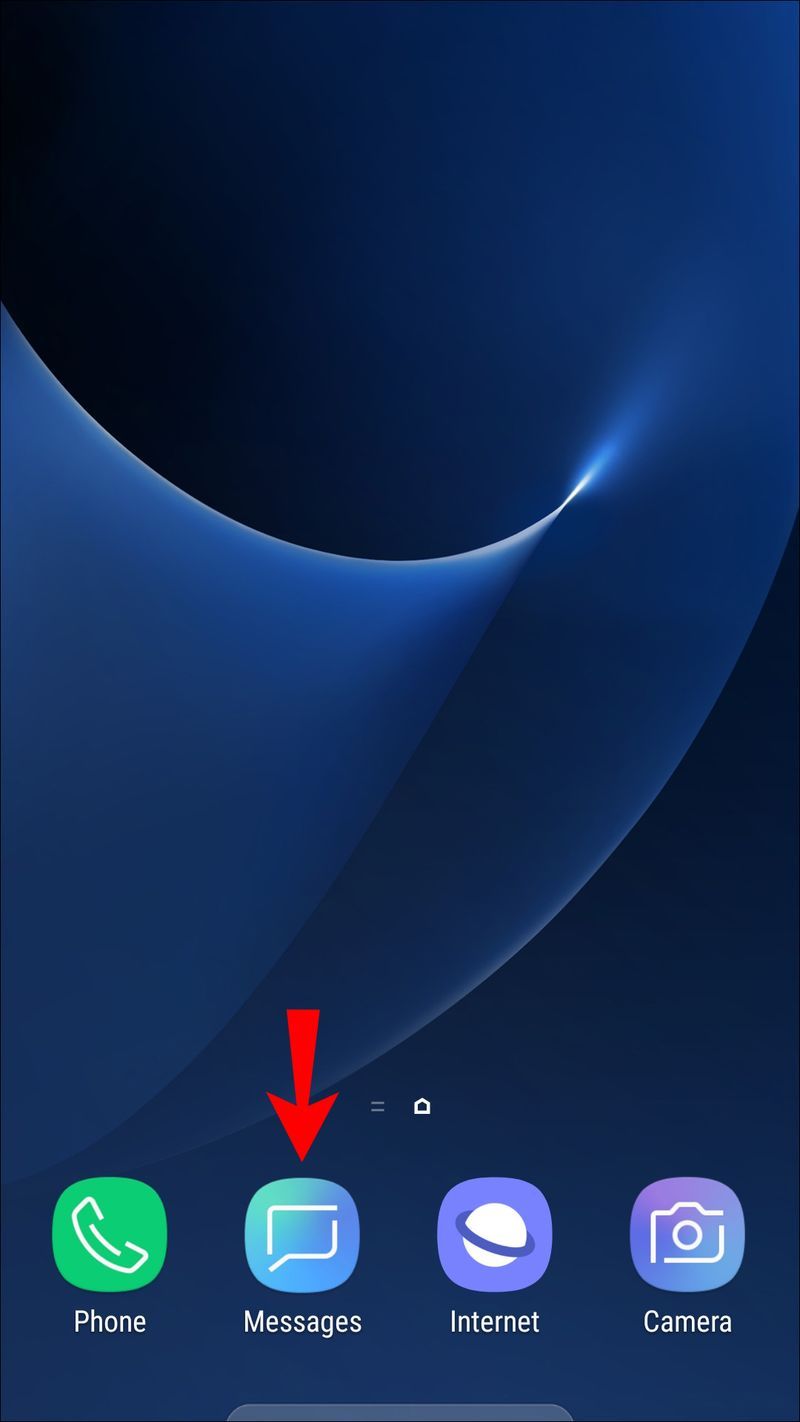
- Galvenajā izvēlnē atlasiet opciju Iestatījumi.

- Atveriet sadaļu Citi iestatījumi un pieskarieties vienumam Push Messages.
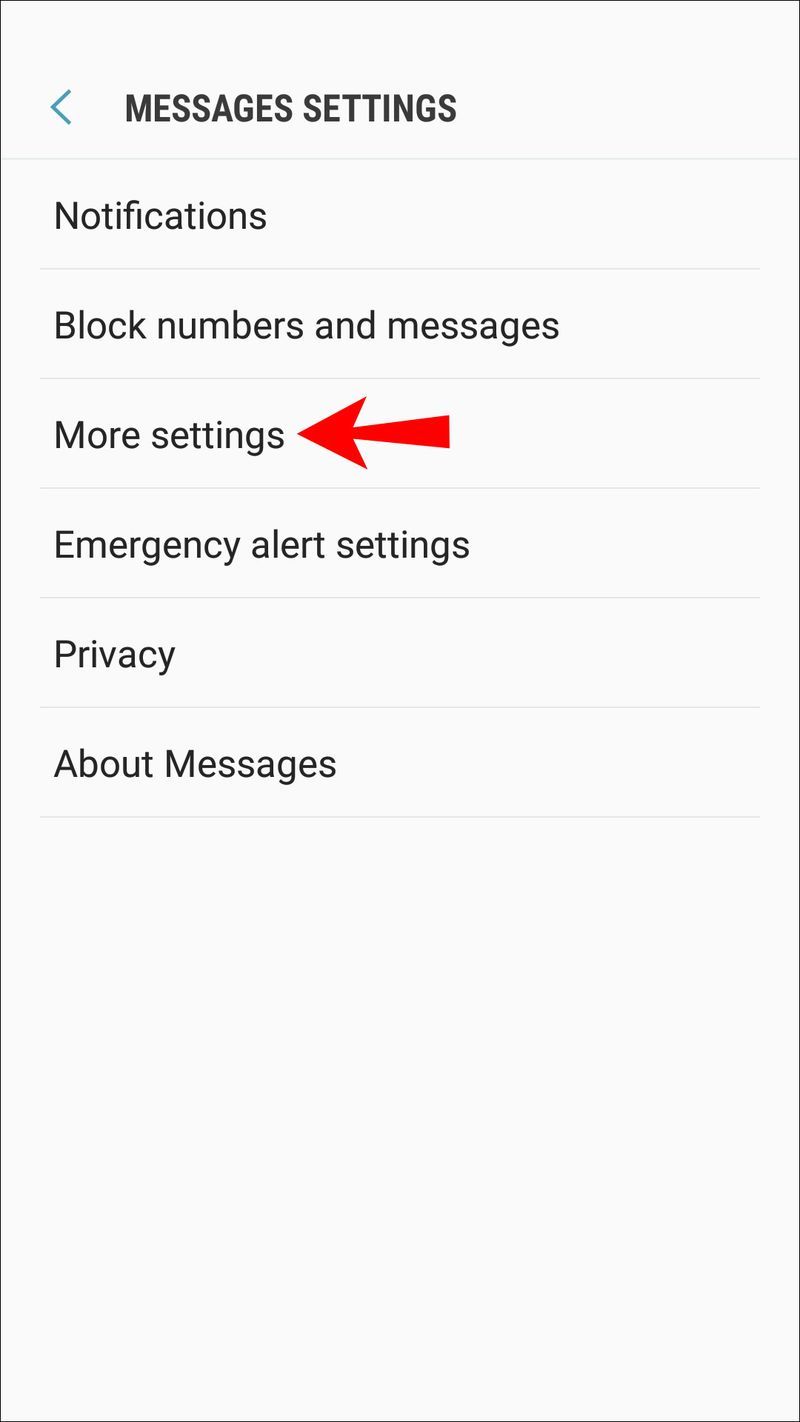
- Pārslēdziet slēdzi uz Off.
Atkal, tas nebloķēs nevienu kontaktpersonu vai ziņojumu, bet neļaus jums redzēt viņu paziņojumus.
Otrs risinājums un efektīvāks risinājums ir bloķēt katru kontaktu atsevišķi.
Kā bloķēt noteiktu numuru no īsziņu sūtīšanas
Mūsdienās personas bloķēšana nav nekas neparasts. Mēs bloķējam cilvēkus sociālajos saziņas līdzekļos, kad nepiekrītam viņu uzvedībai, un tas pats attiecas uz īsziņām.
Ja joprojām saņemat nevēlamas ziņas no konkrētas kontaktpersonas, varat viegli bloķēt tās numuru. Atkal Android programmatūra nedaudz atšķiras atkarībā no ražotāja, taču kopumā tā ir diezgan līdzīga.
Samsung viedtālruņi ir viena no populārākajām Android ierīcēm, tāpēc šeit kā piemēru izmantosim to saskarni. Ir divas metodes, kā Samsung ierīcē bloķēt tālruņa numuru, lai jums nesūtītu īsziņas.
1. metode
Varat to saukt par preventīvu brīdinājumu, jo varat bloķēt numuru, gaidot īsziņu, kuru nevēlaties saņemt.
- Tālrunī atveriet lietotni Ziņapmaiņa un atveriet sadaļu Iestatījumi.

- Izvēlieties Bloķēt numurus un ziņas.
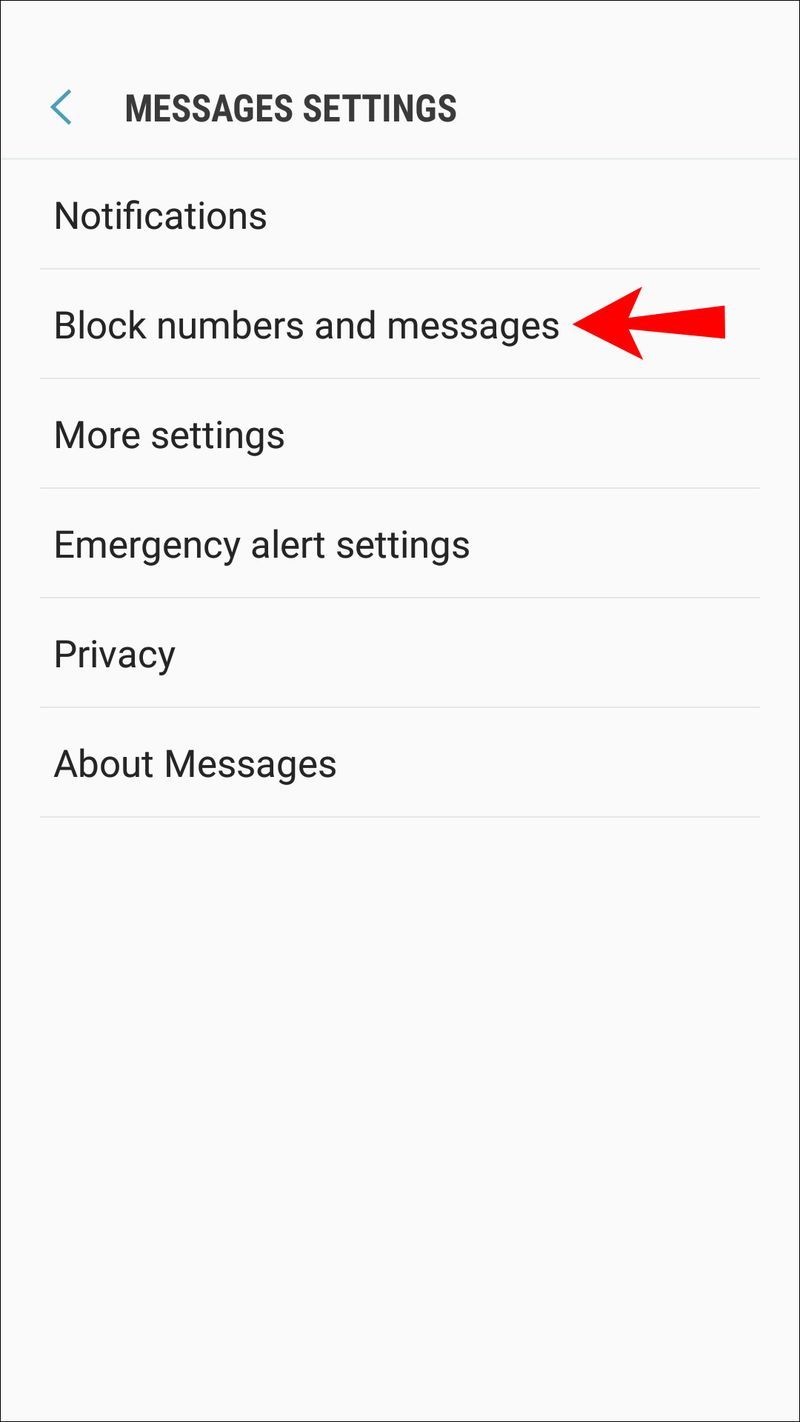
- Izvēlieties Bloķēt numurus un ievadiet numuru, kuru vēlaties bloķēt neatgriezeniski.
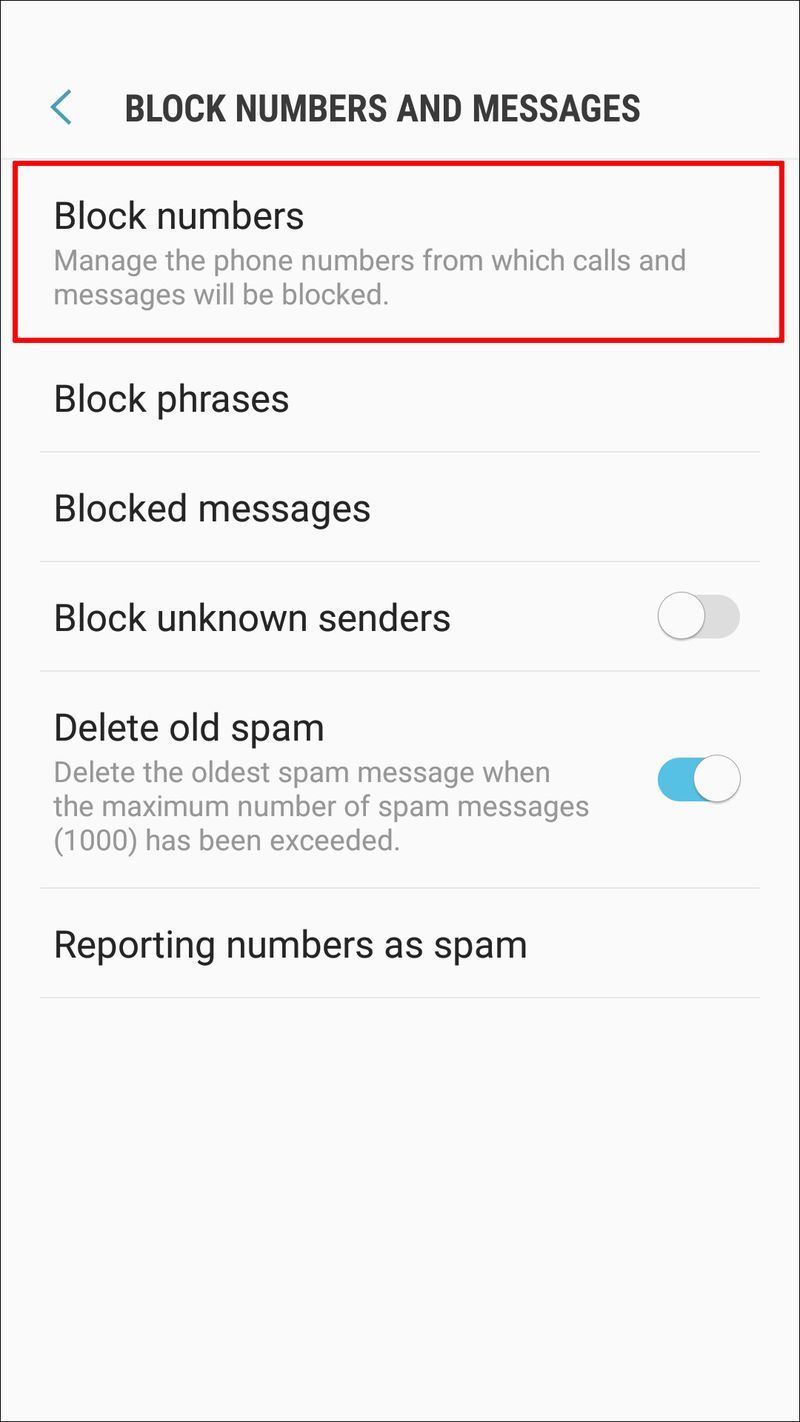
- Pieskarieties simbolam +, un numurs automātiski tiks iekļauts bloķēto numuru sarakstā.
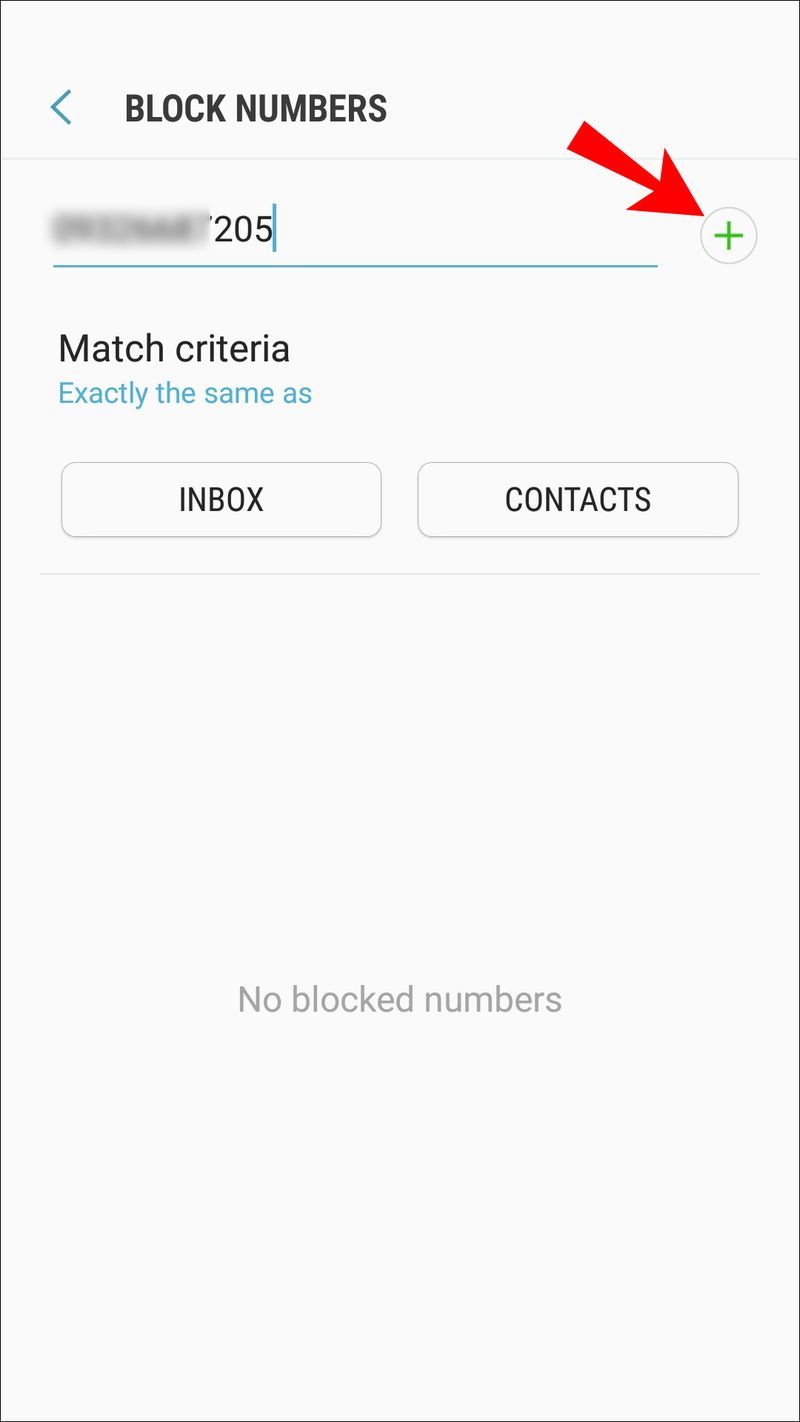
2. metode
Otra metode ir ērtāks maršruts, ja vēlaties bloķēt esošu kontaktpersonu, ar kuru iepriekš esat apmainījies ar ziņojumiem. Lūk, kā to izdarīt:
- Palaidiet lietotni Ziņapmaiņa un pieskarieties sarunai ar konkrētu kontaktu.
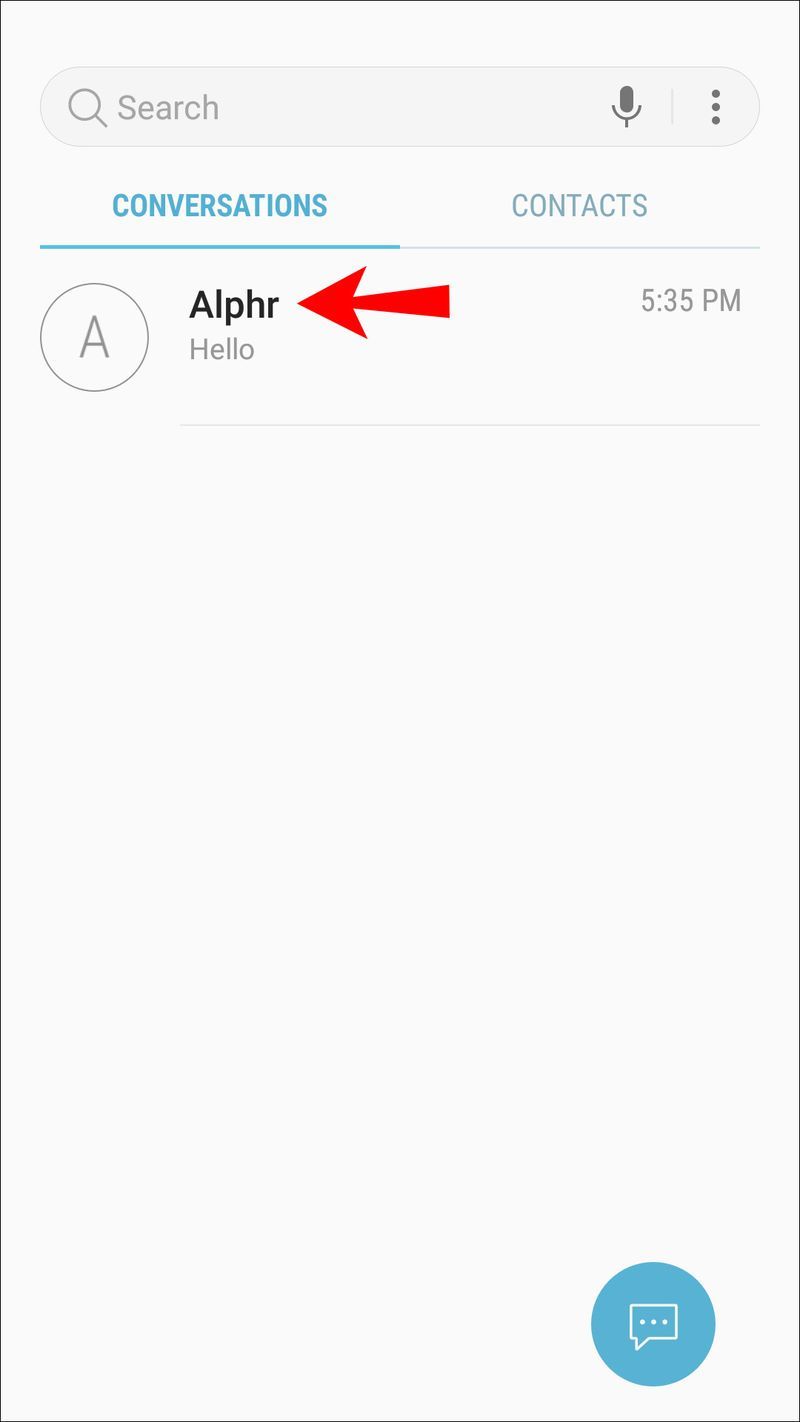
- Kad saruna tiek atvērta, pieskarieties izvēlnes pogai ekrāna augšdaļā.
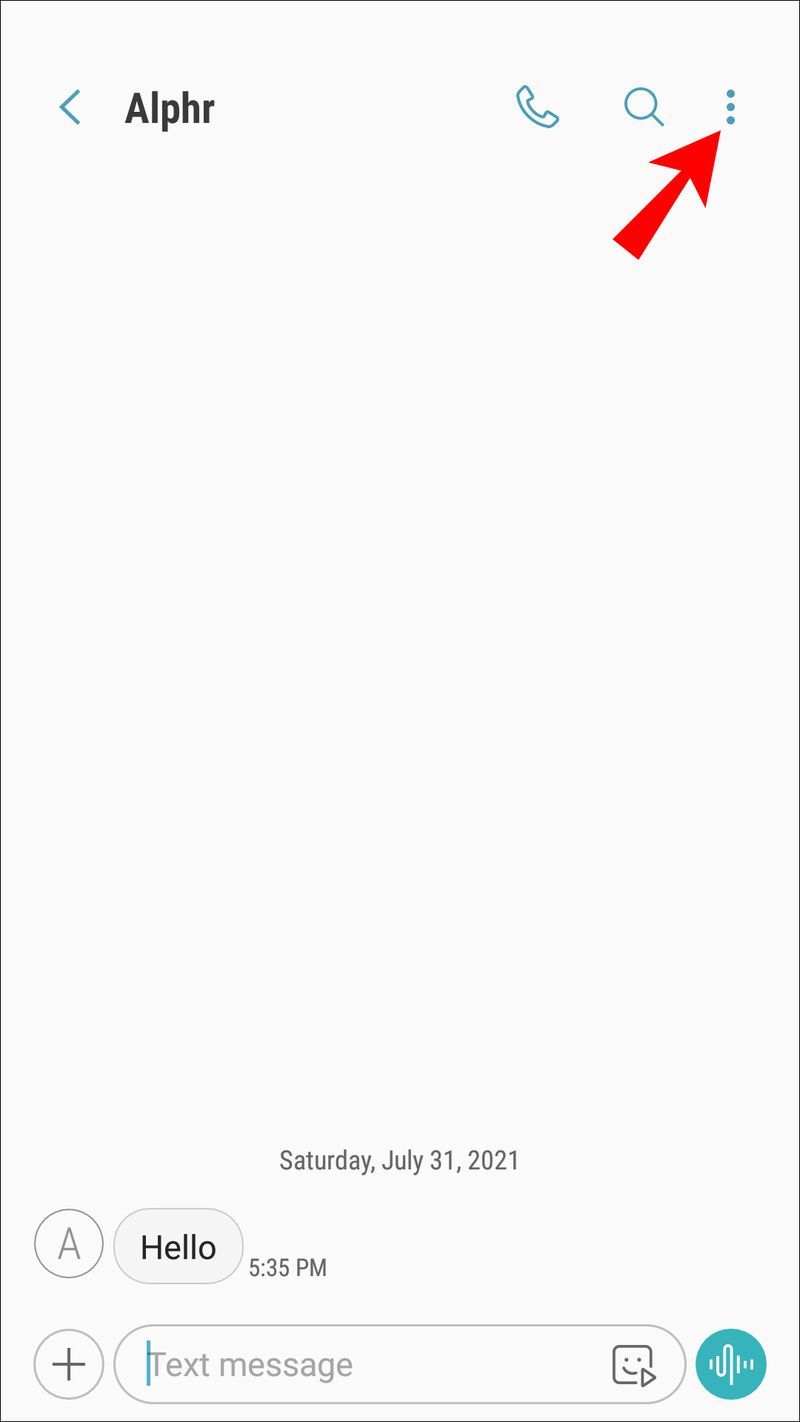
- Opciju sarakstā atlasiet Bloķēt kontaktpersonu.
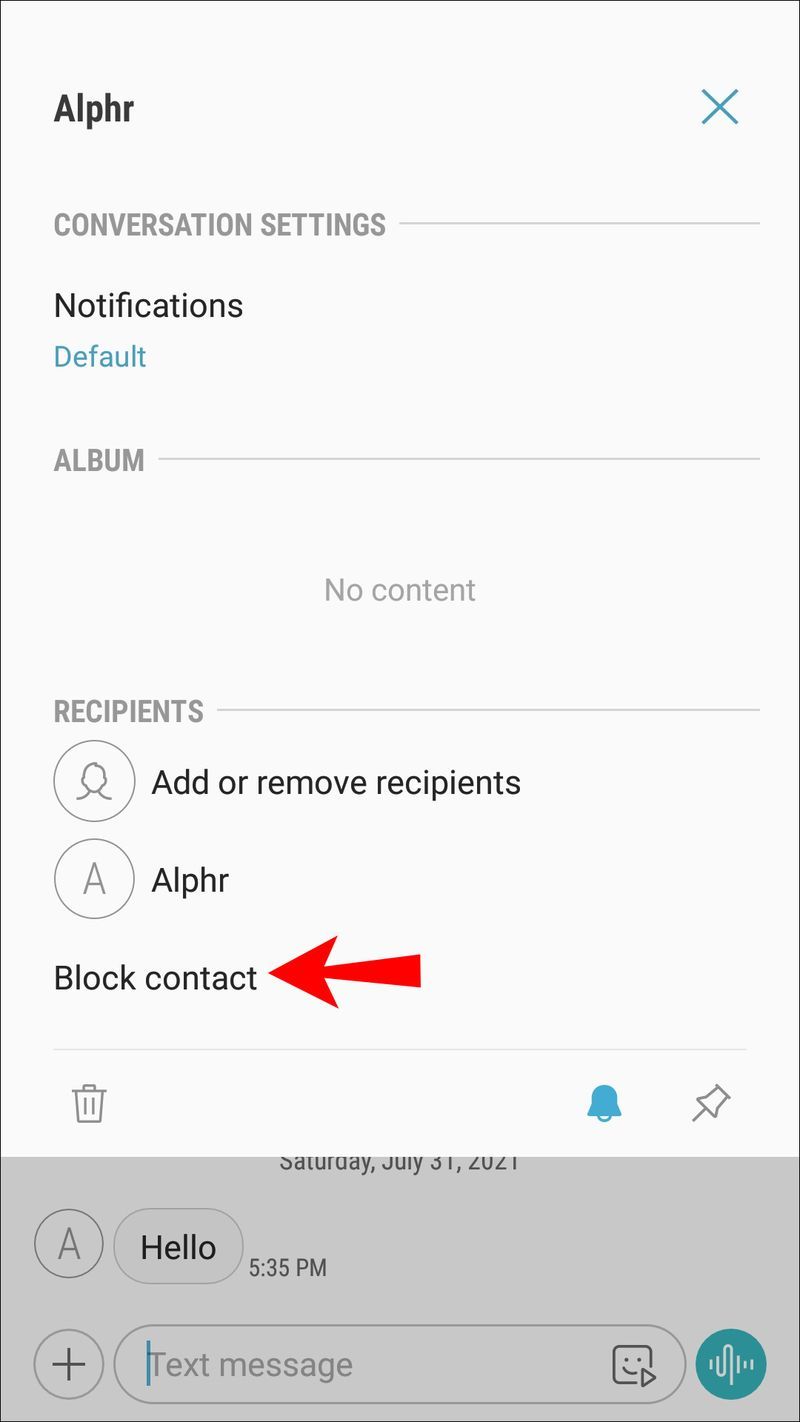
Abas metodes neļaus personai sūtīt īsziņas un zvanīt. Ja viņi mēģinās nosūtīt ziņojumu, viņiem tiks parādīts, ka tas nav piegādāts.
Ja persona, kuru vēlaties bloķēt, ir jūsu kontaktpersonu sarakstā, bet jūs iepriekš neesat ar viņu sūtījis ziņojumu, varat doties uz savu kontaktpersonu lietotni un bloķēt to tieši no turienes.
Kā bloķēt tekstus no e-pasta adresēm operētājsistēmā Android
Bloķēt kādu no jums īsziņu sūtīšanas ir vienkārša, lai arī bieži vien neērta darbība. Tomēr, tiklīdz numurs ir bloķēts, tas jūs vairs nevar traucēt.
Daudziem cilvēkiem surogātpasta īsziņu risināšana ir ievērojami lielāka problēma. Ja surogātpasta tekstā tiek parādīts tālruņa numurs, problēma nav tik sarežģīta, jo varat tos nekavējoties bloķēt.
Diemžēl daži surogātpasta izplatītāji tālruņu numuru vietā izmanto e-pasta adreses, un tas pats risinājums netiks piemērots. Ja surogātpasta īsziņas traucē jums visu dienu un nakti, varat instalēt trešās puses lietotni, kas novērš šo problēmu.
Android lietotājiem ir daudz iespēju. Varat doties uz Google Play un meklēt surogātpasta bloķētāju, un jūs redzēsit daudzas bezmaksas alternatīvas.
Kā bloķēt tekstus no nezināmiem numuriem operētājsistēmā Android
Vai esat kādreiz saņēmis neskaidru vai dīvainu ziņojumu no nezināma numura? Varat izvēlēties iesaistīties, taču ņemiet vērā, ka kāds var pikšķerēt un mēģināt panākt, lai jūs noklikšķinātu uz aizdomīgas saites vai kaut ko līdzīgu.
Ja pēkšņi saņemat īsziņu, kas jums šķiet aizdomīga, varat to bloķēt. Kad lielākajā daļā Android tālruņu saņemat ziņojumu no jauna numura, jūs automātiski varēsit izvēlēties, vai pievienot numuru kontaktpersonām vai uzreiz tās bloķēt.
Pietiks ar vienu pieskārienu pogai Bloķēt sūtītāju. Ja neesat pārliecināts, vai tos nekavējoties bloķēt, vispirms varat tos saglabāt kā kontaktpersonas un vēlāk bloķēt.
Papildu bieži uzdotie jautājumi
Vai es varu bloķēt tekstus ar noteiktu vārdu Android ierīcē?
Dažām Android ierīcēm šī funkcija ir, bet citām nav. Parasti šī funkcija ir pieejama tieši tajā vietā, kur bloķējat noteiktus numurus un kontaktpersonas.
Ja jūsu Android tālrunis ļauj bloķēt noteiktas frāzes, tas var filtrēt daudzus surogātpasta ziņojumus. Lietotāji var izveidot tādas frāzes kā Jūs esat uzvarējis vai Vienreizējs piedāvājums vai jebko līdzīgu, lai filtrētu nevēlamus ziņojumus.
Vai es varu bloķēt īsziņas, izmantojot mobilo sakaru operatoru?
Lielākā daļa lielāko pārvadātāju ir nodrošinājuši šo pakalpojumu saviem lietotājiem. Ja saņemat pārāk daudz surogātpasta ziņojumu vai vēlaties bloķēt noteiktus numurus, varat sazināties ar savu mobilo sakaru operatoru un pārbaudīt savas iespējas.
kā noteikt, vai kāds čivināt tevi izslēdza
Daudzi vecāki izvēlas to darīt, iegādājoties viedtālruni saviem bērniem. Piemēram, Verizon ļauj lietotājiem bloķēt zvanus un ziņas un pat e-pastus un domēnus.
T-Mobile iet soli tālāk un ļauj lietotājiem bloķēt visas maksas īsziņas. AT&T ir mobilās drošības lietotne, kas aizsargā lietotājus no nevēlamiem e-pastiem un īsziņām.
Kā es varu bloķēt tekstus citās īsziņu sūtīšanas lietotnēs operētājsistēmā Android?
Ja izmantojat interneta teksta ziņojumapmaiņas lietotni, piemēram, WhatsApp, ar personas numura bloķēšanu kontaktpersonu sarakstā nepietiks. Viņi joprojām sūtīs jums ziņojumus citās lietotnēs, tāpēc jums būs manuāli jābloķē šī persona katrā lietotnē. Par laimi, lielākā daļa īsziņu sūtīšanas lietotņu nodrošina šo iespēju. Pakalpojumā WhatsApp numura bloķēšana darbojas šādi:
1. Izvēlieties personu no Kontaktpersonas vai Sarunas.
2. Pieskarieties trim vertikālajiem punktiem ekrāna augšējā labajā stūrī.
3. Izvēlieties Skatīt kontaktu.
4. Ritiniet uz leju un izvēlieties Bloķēt.
Šīs darbības nedaudz atšķirsies citās lietotnēs, piemēram, Signal vai Telegram.
Neļaujiet nevēlamiem tekstiem
Ja kāds, ar kuru nevēlaties runāt, turpina jums sūtīt īsziņas, viņu bloķēšana ir praktisks risinājums. Android lietotāji var paļauties uz iebūvēto bloķēšanas funkciju, kas darbosies efektīvi. No bloķētā numura vairs nevarēs jums nosūtīt īsziņas vai piezvanīt.
Situācija kļūst nedaudz sarežģītāka ar surogātpasta ziņojumiem un e-pasta tekstiem, kas var būt pastāvīgi un kaitinoši. Dažām Android ierīcēm ir lieliska aizsardzība pret surogātpastu, taču varat arī sazināties ar mobilo sakaru operatoru un noskaidrot, kā viņi var jūs pasargāt no surogātpasta. Visbeidzot, trešās puses Android lietotne var atrisināt visas problēmas ar vienu brīdinājumu, taču tas nozīmē, ka ierīcē ir pietiekami daudz krātuves.
Vai esat kādreiz kādu bloķējis? Kā jūs tiekat galā ar surogātpasta ziņojumiem? Paziņojiet mums tālāk komentāru sadaļā.

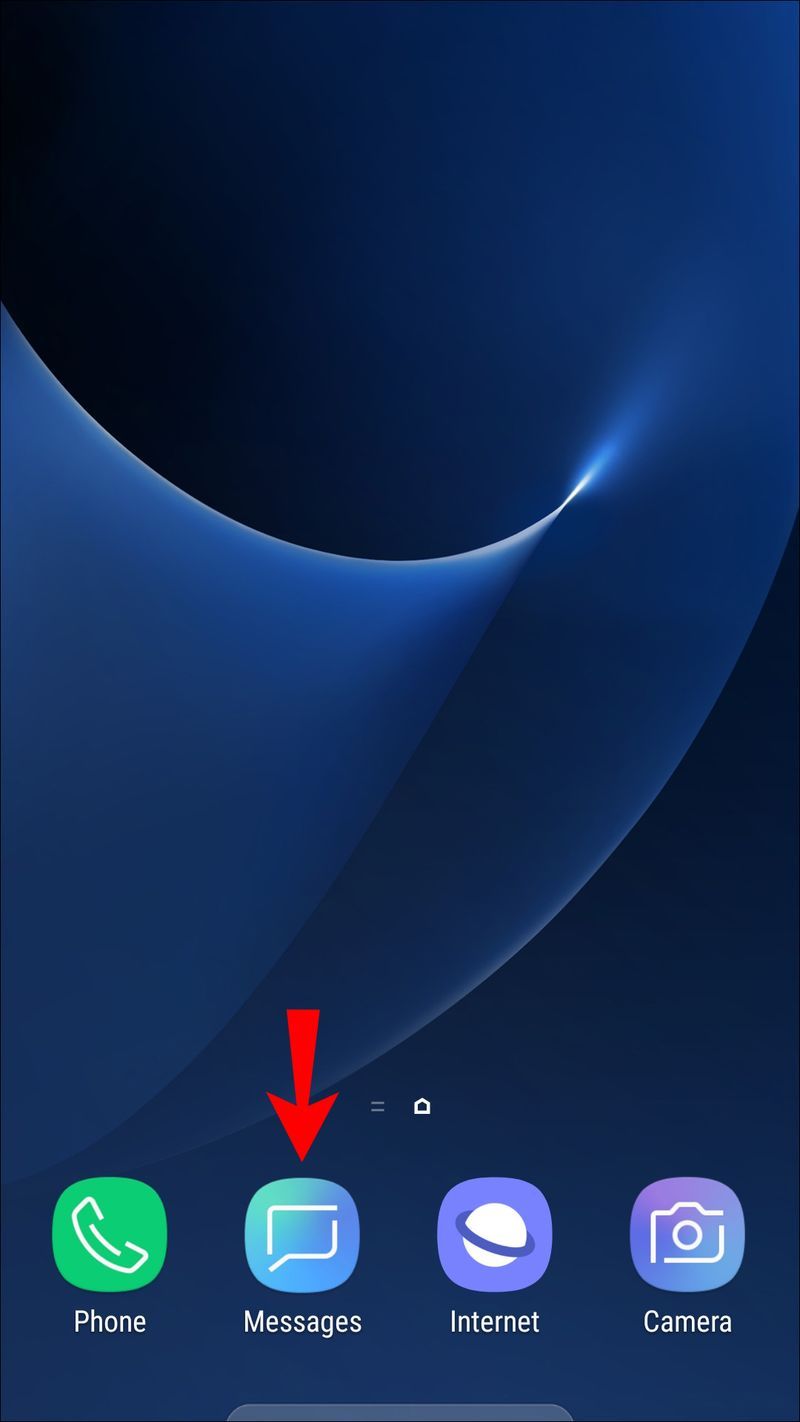

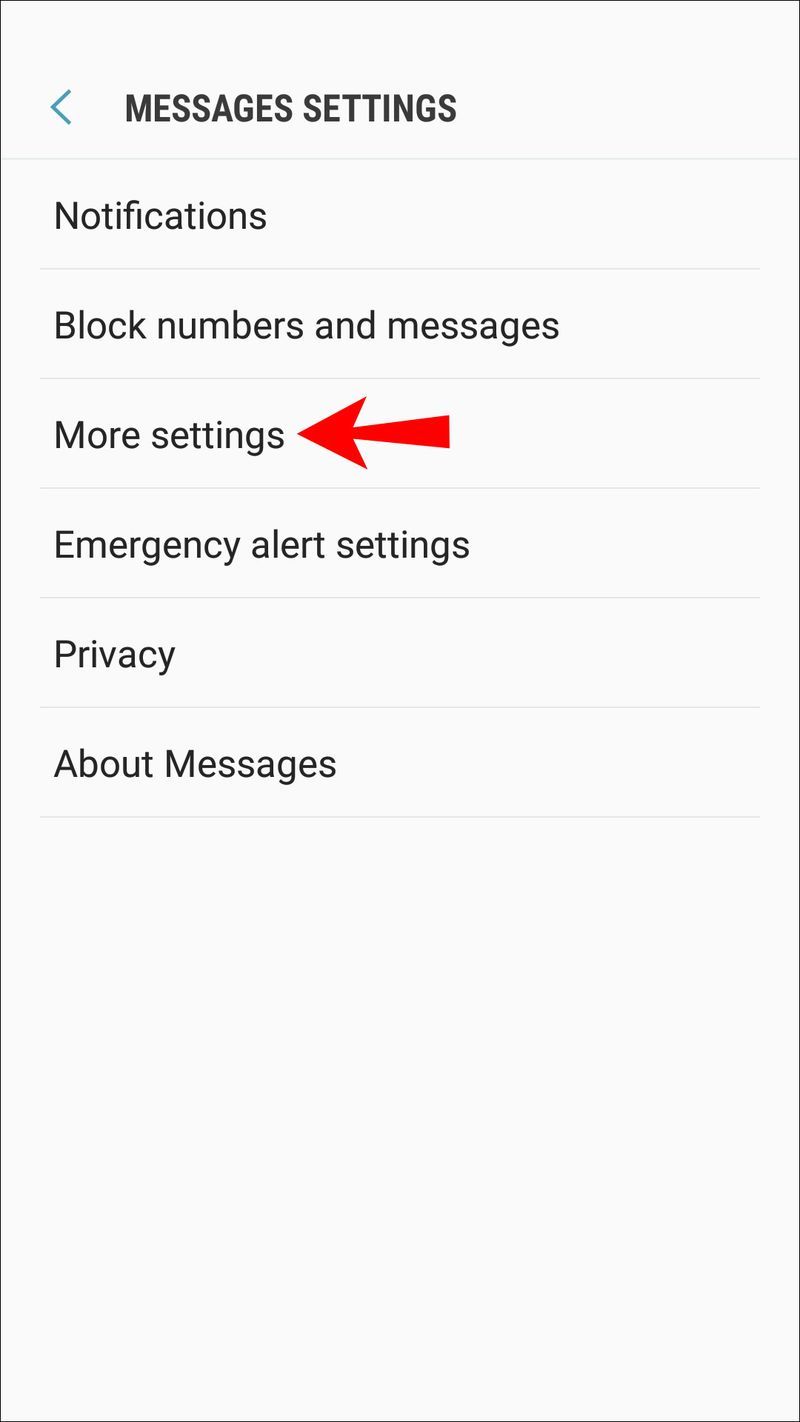
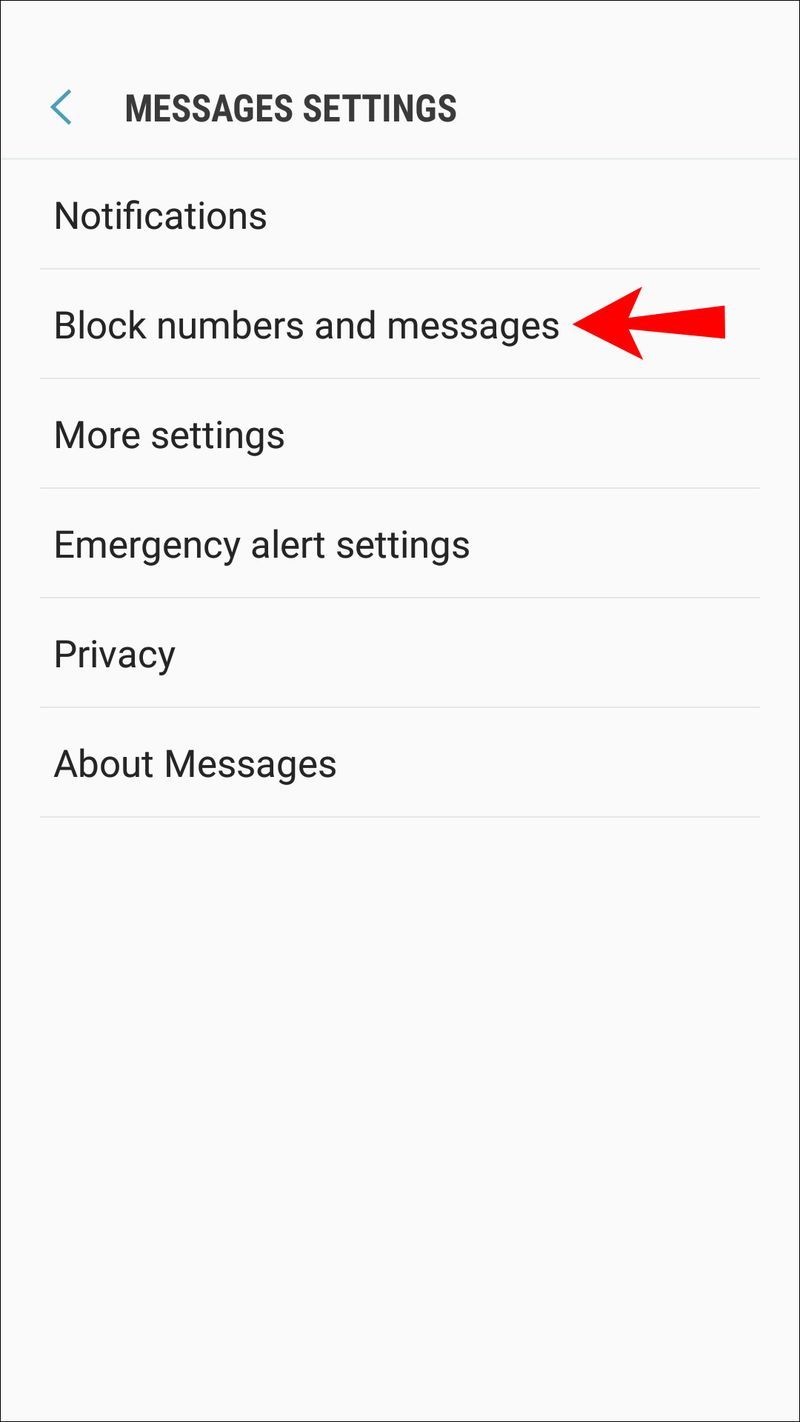
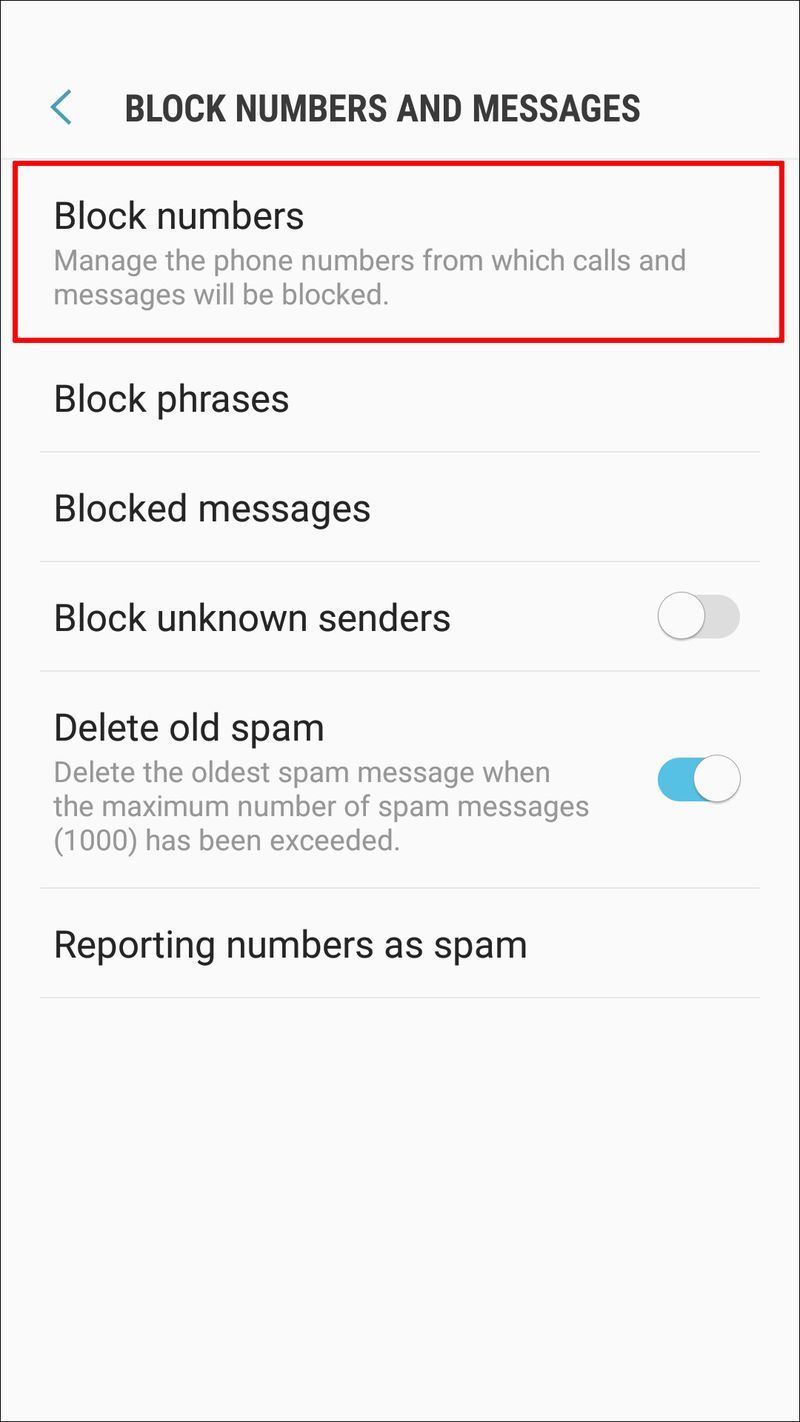
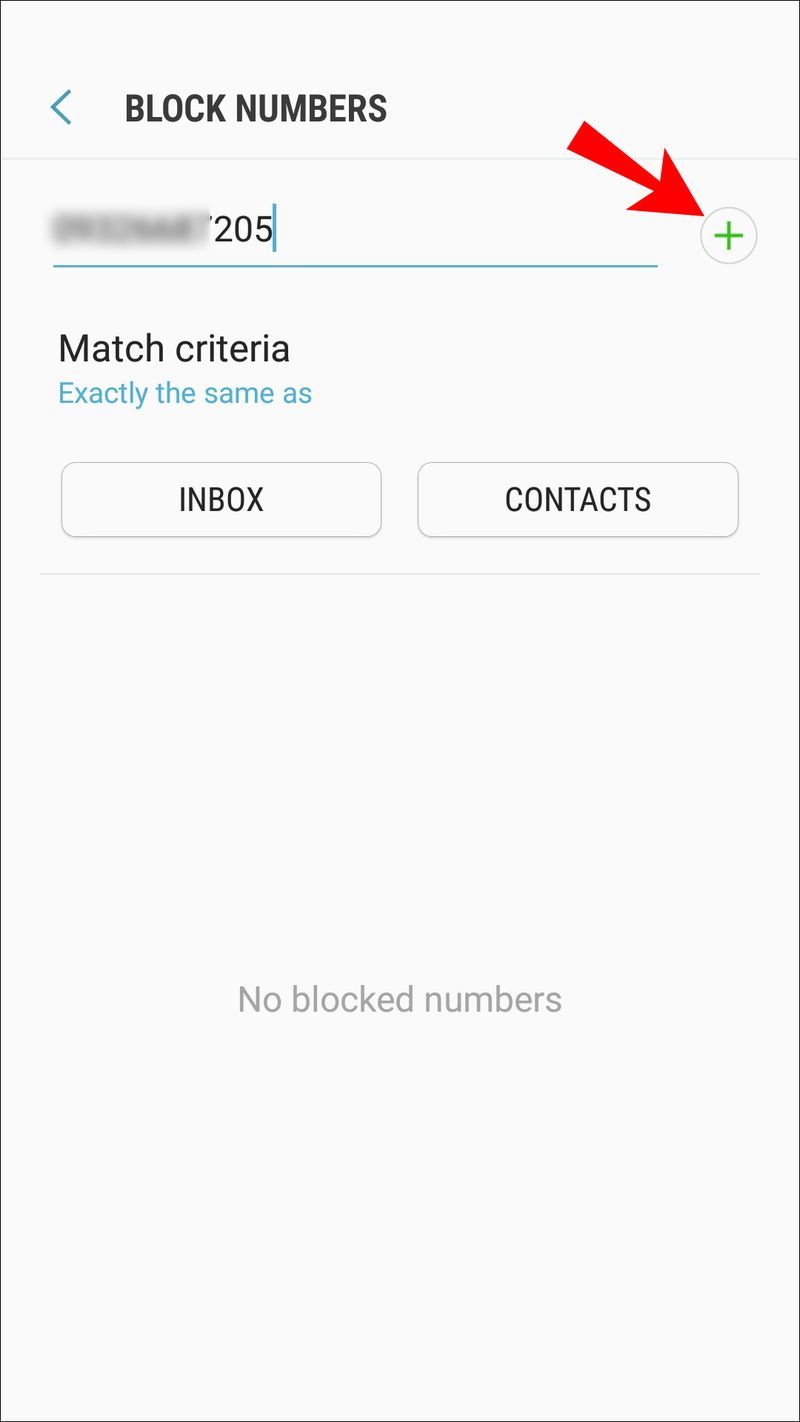
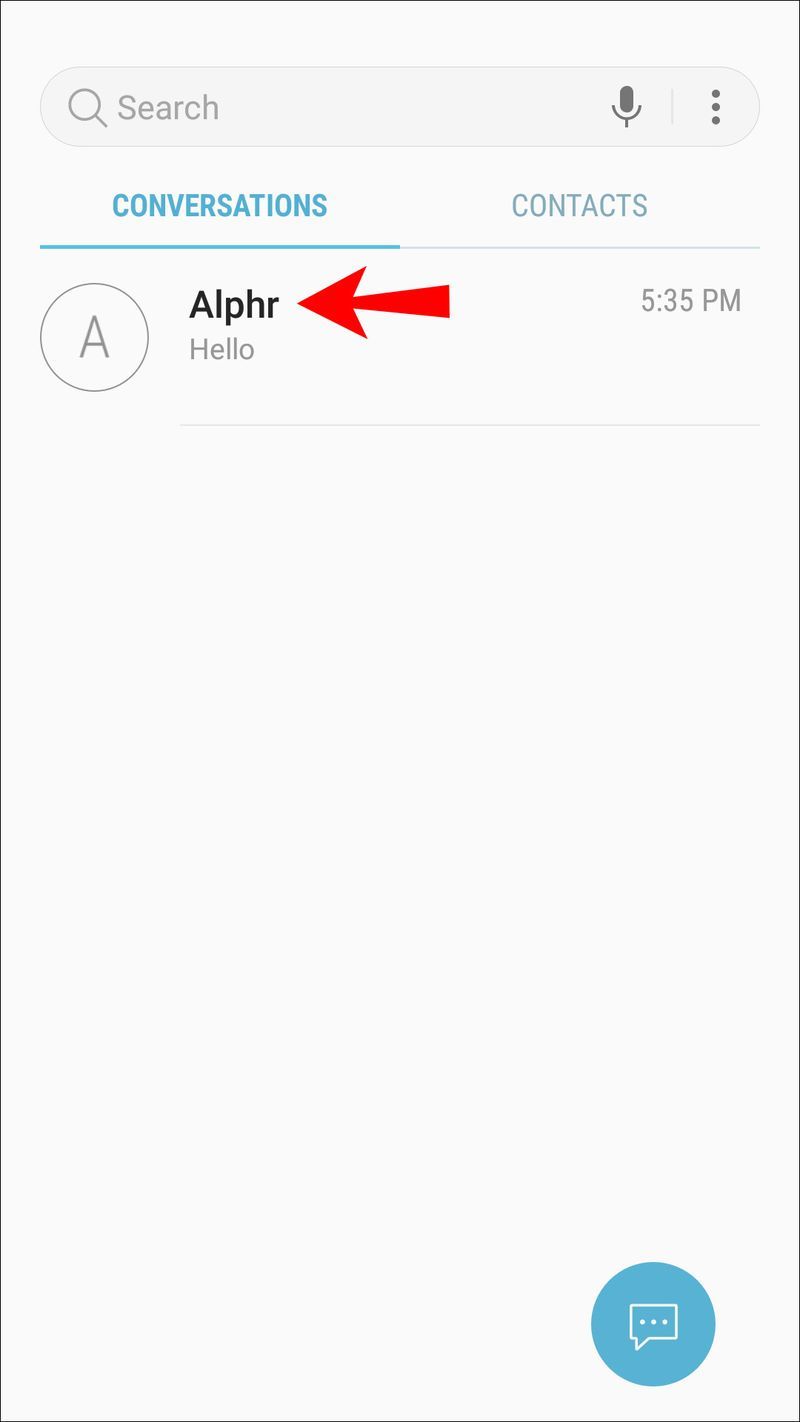
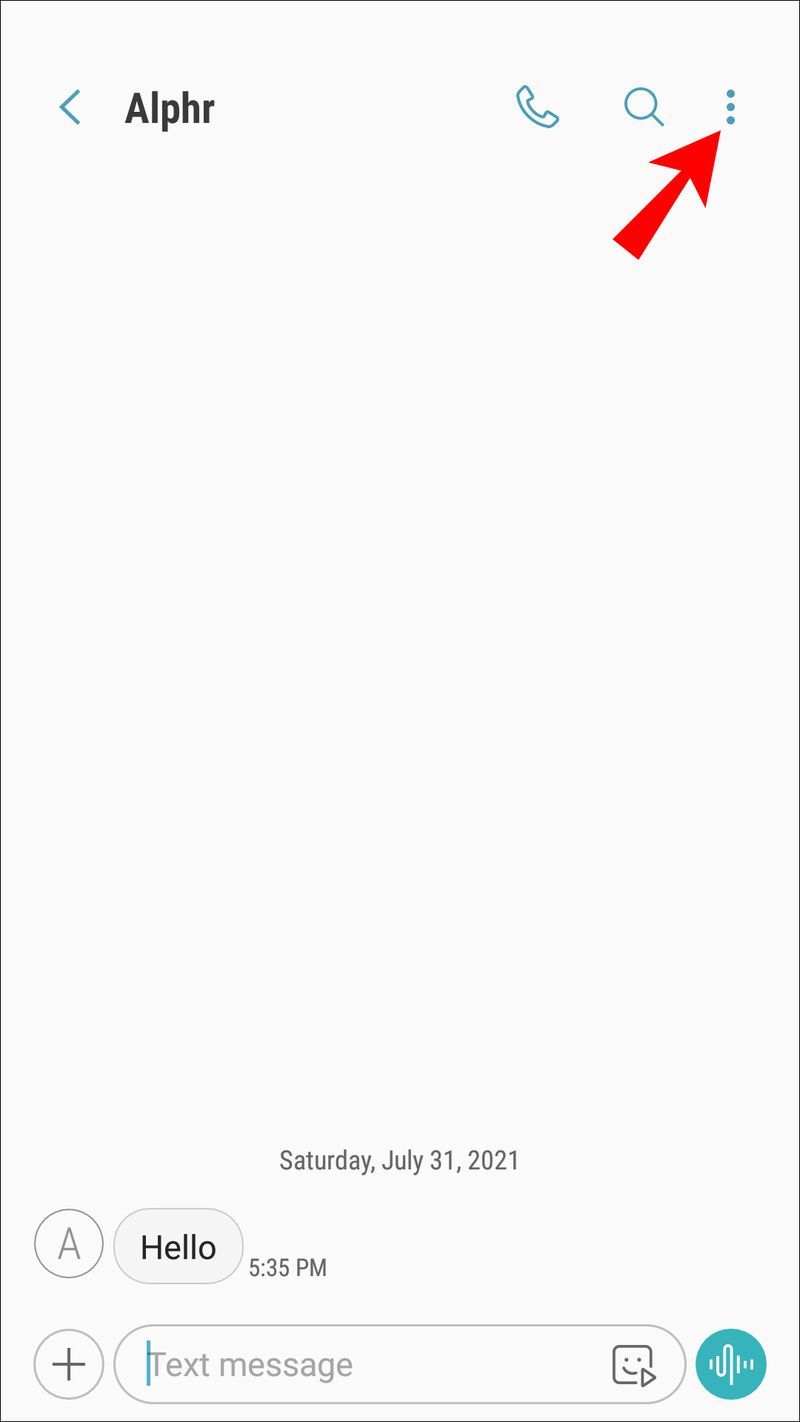
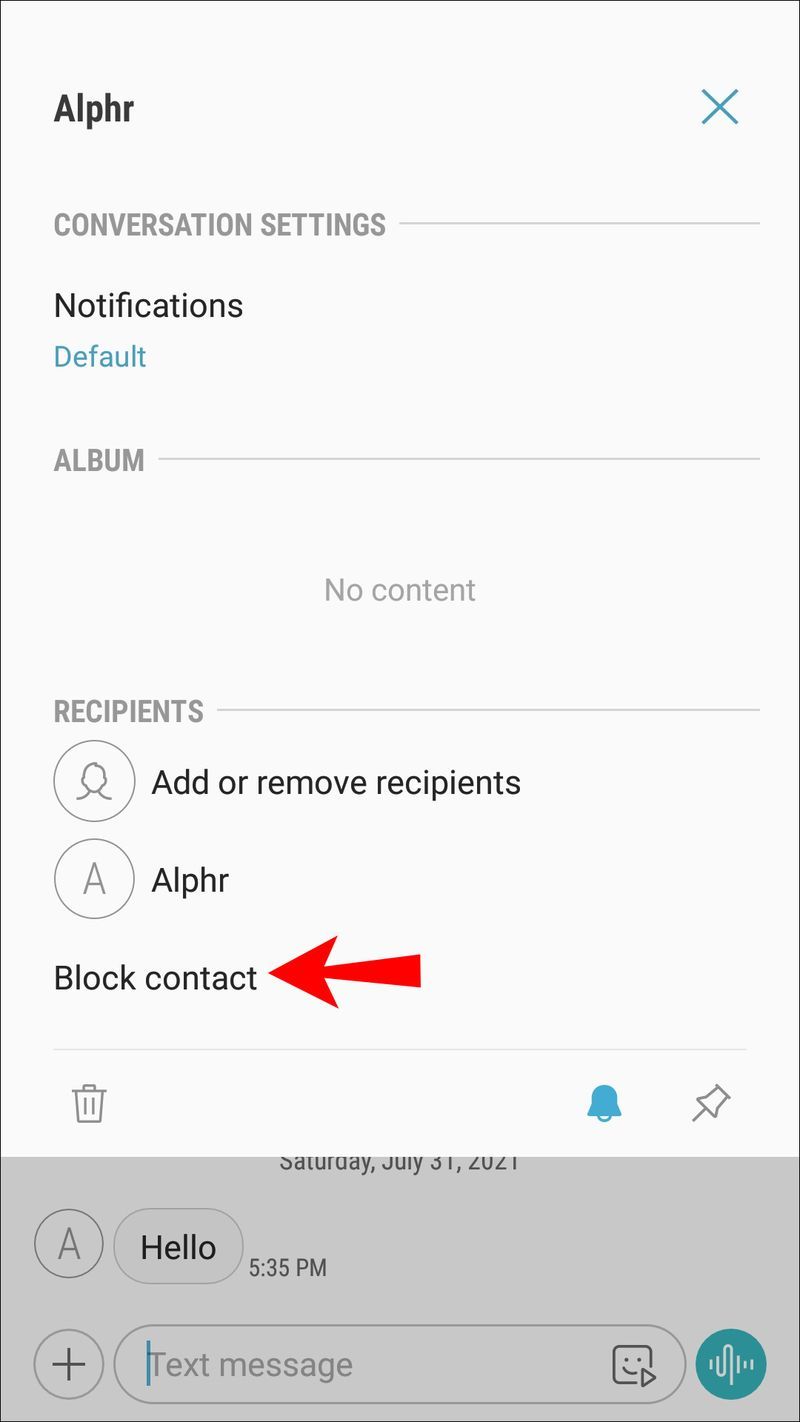





![Kā atspējot tērzēšanu programmā Minecraft [visas versijas]](https://www.macspots.com/img/games/15/how-disable-chat-minecraft.png)

